Ste v situácii, keď sa pokúšate uskutočniť platbu za nákup hry v službe Steam a pri každom opätovnom pokuse sa objaví chyba? Nedávno mnohí používatelia hlásili, že sa im zobrazila chybová správa „Zdá sa, že pri inicializácii alebo aktualizácii vašej transakcie došlo k chybe. Počkajte chvíľu a skúste to znova alebo požiadajte o pomoc podporu.“ pri pokuse o zakúpenie akejkoľvek hry v aplikácii Steam. Aj keď používate rôzne spôsoby platby, ako je PayPal, debet, kredit atď., túto chybu pravdepodobne uvidíte pri každej možnosti.
Možné príčiny tejto chyby sú uvedené nižšie:
- Inštalačné súbory Steam sú poškodené
- Poškodené súbory vo vyrovnávacej pamäti sťahovania Steam
- Byť členom beta programu Steamu
- Neznáme problémy s aplikáciou Desktop
- Zablokovaný účet Steam kvôli bezpečnosti
Prečítajte si tento článok dopredu a nájdite riešenia založené na vyššie uvedených možných príčinách na odstránenie tejto chyby v službe Steam.
Obsah
Oprava 1 – Opustite beta program (iba ak ste zaregistrovaný)
1. Spustiť Para na pracovnej ploche. Klikni na Para menu v hornej časti a potom vyberte nastavenie v podmenu.

2. Choďte na účtu kartu v nastavenie okno pre Steam.
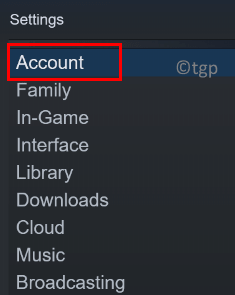
3. Na pravej strane kliknite na Zmeniť… tlačidlo vedľa Beta účasť.
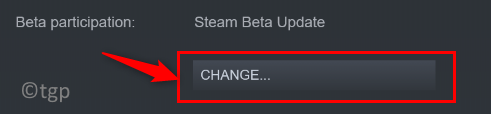
4. V Beta účasť – Steam kliknite na rozbaľovaciu ponuku nižšie Beta účasť a vyberte si Žiadne – odhláste sa zo všetkých beta programov. Kliknite na OK.
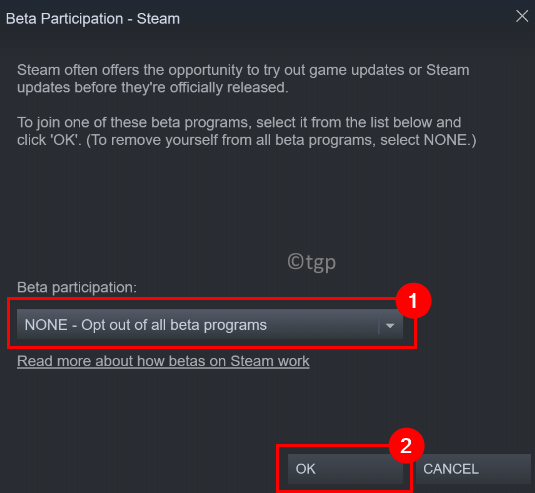
5. Klikni na Reštartujte Steam reštartujte systém, aby sa zmeny prejavili.
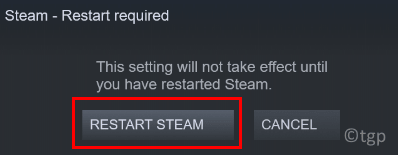
6. Po reštarte spustite klienta Steam. Vyčistite košík a skúste hru kúpiť, aby ste skontrolovali, či je chyba vyriešená.
Oprava 2 – Odstráňte poškodené súbory v inštalácii Steam
1. Použitím Správca úloh ukončiť všetky spustené procesy, ktoré sú súčasťou Steamu.
2. Stlačte tlačidlo Windows + R na otvorenie Bežať.
3. Typ C:\Program Files (x86)\Steam otvorte predvolené umiestnenie inštalácie Steam vo vašom systéme.
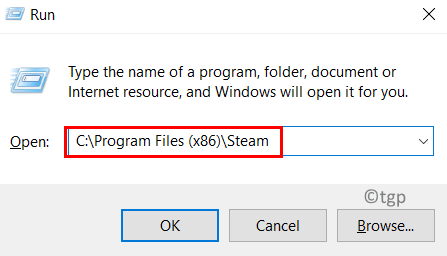
4. V Para priečinok, vyberte všetky súbory a priečinky okrem nasledujúcich:
steam.exe
steamapps
použivateľské dáta
5. Stlačte tlačidlo Shift + Delete na odstránenie všetkých vybratých súborov zo systému.
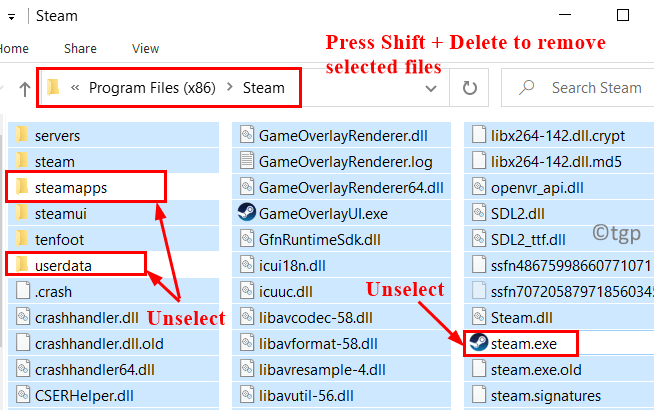
6. Reštart váš počítač. Spustiť Steam a počkajte, kým stiahne potrebné súbory potrebné na správne fungovanie aplikácie.
7. Skúste uskutočniť rovnaký nákup, pri ktorom sa zobrazila chyba. Teraz skontrolujte, či je chyba vymazaná.
Oprava 3 – Vymažte vyrovnávaciu pamäť sťahovania Steam
1. Spustiť Para zákazník. Odstráňte všetky položky, ktoré sa momentálne nachádzajú v košíku.
2. V hornej časti kliknite na Para menu a vyberte nastavenie v jeho podmenu.

3. V nastavenie okná, prejdite na K stiahnutiu záložka vľavo.
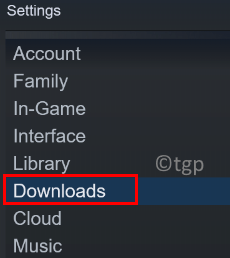
4. Na pravej strane kliknite na tlačidlo Vymazať vyrovnávaciu pamäť sťahovania na spodku.
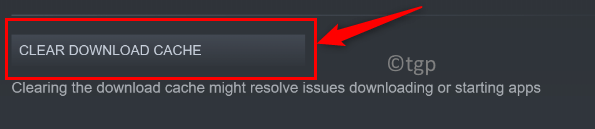
5. Kliknite na OK keď sa zobrazí výzva na potvrdenie vymazania vyrovnávacej pamäte.
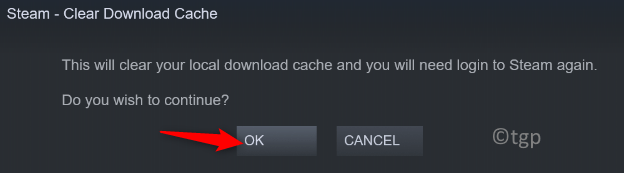
6. Po vymazaní vyrovnávacej pamäte otvorte Steam a prihláste sa do svojho účtu. Počas nákupu hry skontrolujte, či bola chyba opravená.
Oprava 4 – Použite webovú verziu Steamu
1. Pomocou prehliadača prejdite na webovú verziu Steamu.
2. Klikni na Prihlásiť sa odkaz v hornej časti.

3. Zadajte svoje prihlasovacie údaje pre Steam, ktoré sú rovnaké ako tie, ktoré používate so svojou počítačovou aplikáciou.
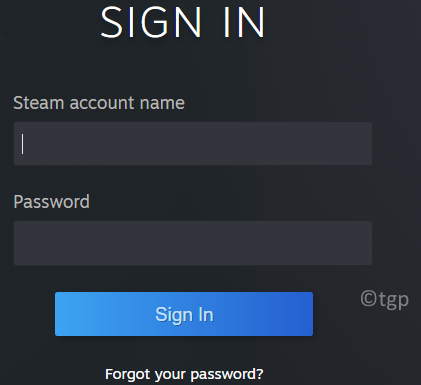
4. teraz Vyhľadávanie pre hru, ktorú ste sa pokúšali kúpiť.
5. Pridajte túto hru do košíka a pokračujte v procese dokončenia nákupnej transakcie.
6. Keď budete môcť dokončiť nákup vo webovej verzii, kliknite na Vzdialená inštalácia tlačidlo na stiahnutie hry do počítača.
7. Teraz otvorte svoju desktopovú aplikáciu Steam. Po dokončení sťahovania musíte byť schopní hrať hru.
Oprava 5 – Kontaktujte podporu Steam
Ak bola neúspešná transakcia opakovaná niekoľkokrát, je zrejmé, že účet používateľa je z bezpečnostných dôvodov zablokovaný z dôvodu mnohých neúspešných pokusov o nákup. Môžete buď počkať, kým sa zámok automaticky odstráni, alebo kontaktovať tím podpory.
1. Otvorte webový prehliadač a prejdite na Oficiálna stránka podpory Steam.
2. Kliknite na tlačidlo Pomôžte mi s mojím problémom na pravej strane stránky.
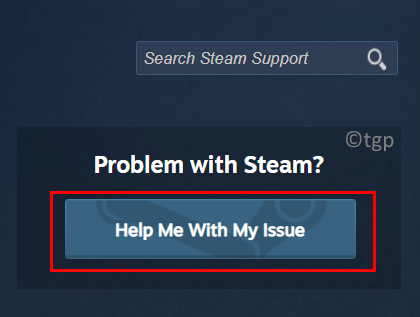
3. Musíte sa prihlásiť, tak kliknite na Prihláste sa do služby Steam tlačidlo.
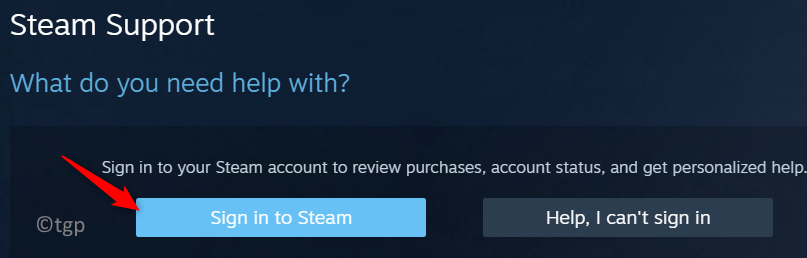
4. Zadajte svoje Názov a heslo účtu Steam na prihlasovacej stránke.
5. Po prihlásení postupujte podľa pokynov na obrazovke a získajte lístok s tímom podpory Steam.
6. Keď je k dispozícii zástupca, uveďte podrobnosti o probléme, ktorý sa vyskytol, a požiadajte o odstránenie dočasného uzamknutia vášho účtu z dôvodu neúspešných pokusov o nákup.
Vďaka za prečítanie.
Teraz musíte mať možnosť nakupovať v službe Steam bez akýchkoľvek opakujúcich sa chýb pri neúspešných transakciách. Komentujte a dajte nám vedieť opravu, ktorá vám pomohla prekonať túto chybu. Dajte nám tiež vedieť, ak sa v súvislosti s touto chybou v službe Steam vyskytnú nejaké ďalšie problémy.


